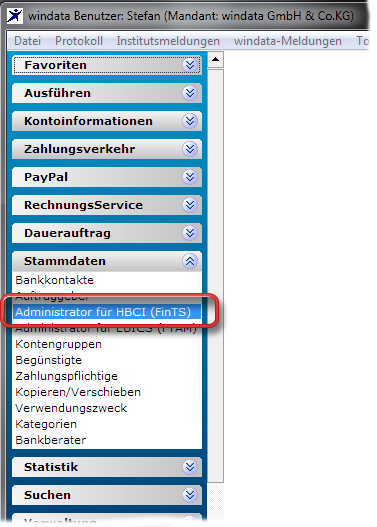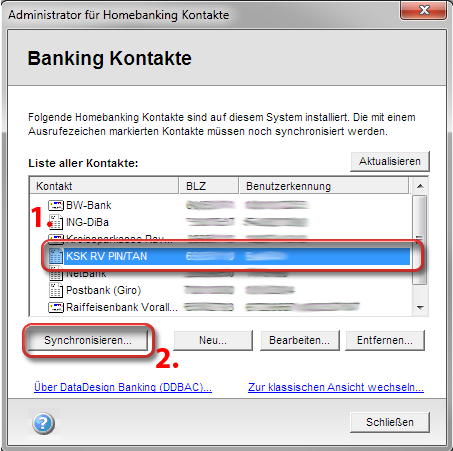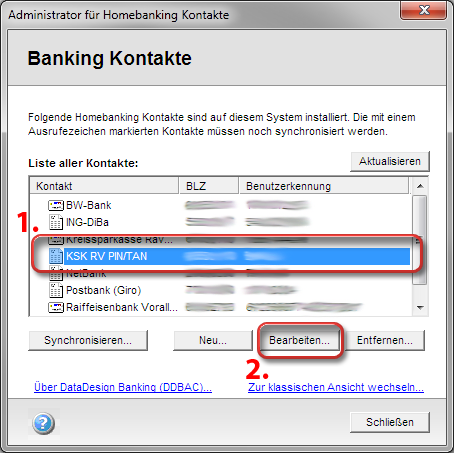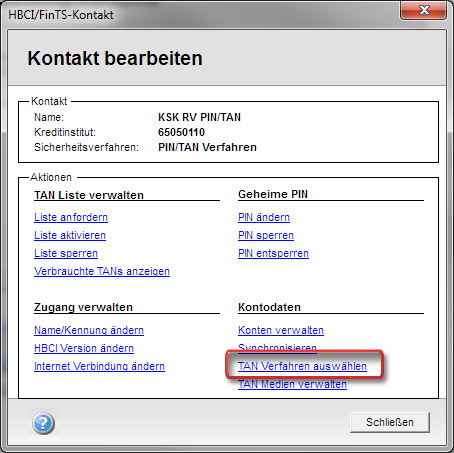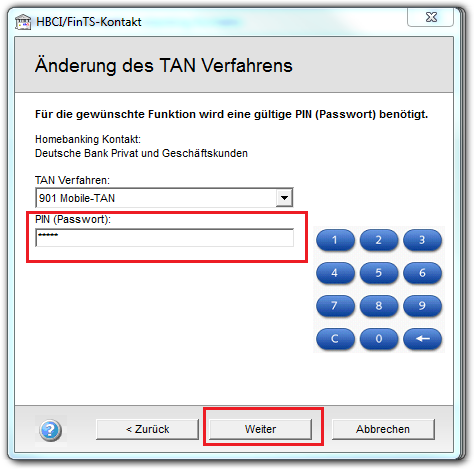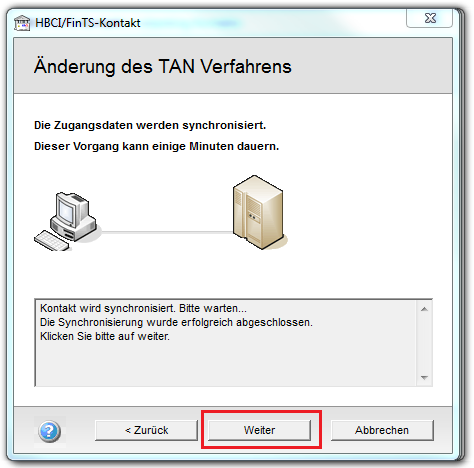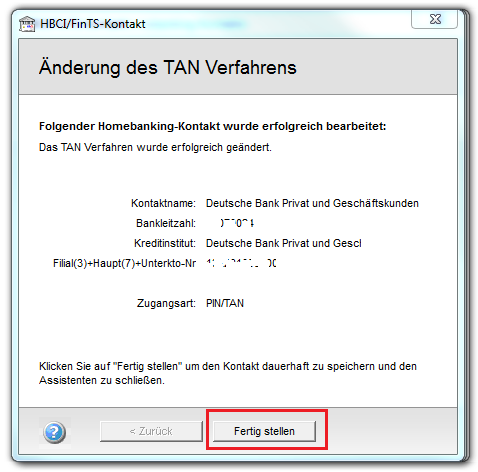Umstellung auf mobileTAN: Unterschied zwischen den Versionen
Aus windata WIKI
| Zeile 13: | Zeile 13: | ||
=== TAN-Verfahren wechseln === | === TAN-Verfahren wechseln === | ||
| − | Wählen Sie den umzustellenden Kontakt aus und klicken Sie dann auf die Schaltfläche "Bearbeiten..."<br><br> [[Image:Umstellung chipTAN6a.PNG]]<br><br> Im nun folgenden Bildschirmfenster wählen Sie bitte "TAN Verfahren auswählen"<br><br> [[Image:Umstellung chipTAN6b.PNG]]<br><br> Es wird nun ein Bildschirmfenster mit den vom Kreditinstitut für Sie freigeschalteten TAN-Verfahren angezeigt.<br><span style="color: rgb(255, 0, 0);">Bitte beachten Sie, dass die nachfolgende Abbildung nur exemplarisch ist und von der Anzeige bei Ihnen abweichen kann.</span><br><br> [[Image:Smstanaend2.png]]<br><br> Markieren Sie nun die Auswahl für das mobileTAN-Verfahren (dies kann z.B. auch smsTAN lauten).<br> Bestätigen Sie Ihre Auswahl mit der Schaltfläche "Weiter".<br> | + | Wählen Sie den umzustellenden Kontakt aus und klicken Sie dann auf die Schaltfläche "Bearbeiten..."<br><br> [[Image:Umstellung chipTAN6a.PNG]]<br><br> Im nun folgenden Bildschirmfenster wählen Sie bitte "TAN Verfahren auswählen"<br><br> [[Image:Umstellung chipTAN6b.PNG]]<br><br> |
| + | |||
| + | ==== TAN-Verfahren auswählen ==== | ||
| + | |||
| + | Es wird nun ein Bildschirmfenster mit den vom Kreditinstitut für Sie freigeschalteten TAN-Verfahren angezeigt.<br><span style="color: rgb(255, 0, 0);">Bitte beachten Sie, dass die nachfolgende Abbildung nur exemplarisch ist und von der Anzeige bei Ihnen abweichen kann.</span><br><br> [[Image:Smstanaend2.png]]<br><br> Markieren Sie nun die Auswahl für das mobileTAN-Verfahren (dies kann z.B. auch smsTAN lauten).<br> Bestätigen Sie Ihre Auswahl mit der Schaltfläche "Weiter".<br> | ||
<br> | <br> | ||
Aktuelle Version vom 30. Januar 2017, 19:50 Uhr
Umstellung eines HBCI-Kontakts auf das mobileTAN / smsTAN-Verfahren
ACHTUNG: Bevor Sie die nachfolgende Anleitung umsetzen, stellen Sie sicher, dass eine bankseitige Umstellung bereits durchgeführt wurde und die Freischaltung durch Ihre Bank/Sparkasse vorgenommen wurde.
Zur Umstellung eines HBCI-Kontakts auf ein neues TAN-Verfahren (z.B. mobileTAN / smsTAN) gehen Sie bitte wie folgt vor:
Stellen Sie sicher, dass alle Bank- und Userparameterdaten (UPD und BPD) aktuell sind. Sie können durch eine Synchronisierung diese Paramterdaten aktualisieren.
Synchronisieren
Wählen Sie im Gruppenmenü "Stammdaten" die Funktion "Administrator für HBCI (FinTS)"
Die vorhandenen HBCI-Kontakte werden angezeigt. Bitte markieren Sie nun den umzustellen Bankkontakt.
Anschließend klicken Sie auf die Schaltfläche "Synchronisieren". Sie werden nun zur Eingabe Ihre PIN aufgefordert.
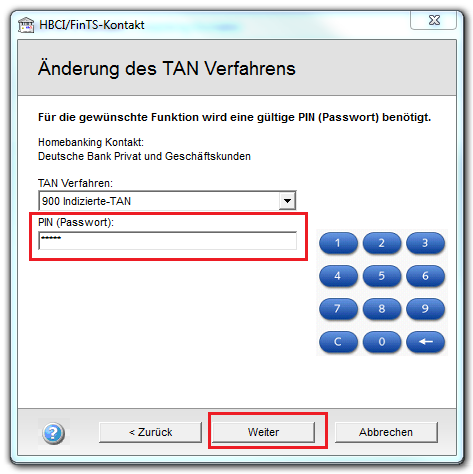
Bestätigen Sie Ihre PIN mit der Schaltfläche "Weiter".
Es wird nun eine Verbindung zum Bankrechner aufgebaut und die Synchronisierung durchgeführt.
Der Fortschritt des Synchronsiationsvorgangs wird angezeigt.
Datei:Umstellung chipTAN4.png
Ist dieser abgschlossen, bestätigen Sie dies mit der Schaltfläche "Weiter".
Es wird nun eine Zusammenfassung des Bankkontakts angezeigt.
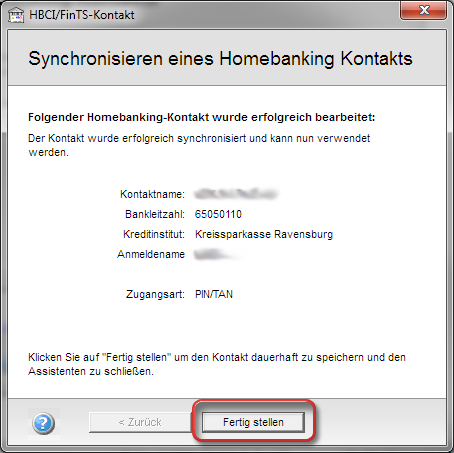
Klicken Sie auf "Fertig stellen" um die Synchronisation abzuschließen.
Im nächsten Schritt wird nun das TAN-verfahren umgestellt:
TAN-Verfahren wechseln
Wählen Sie den umzustellenden Kontakt aus und klicken Sie dann auf die Schaltfläche "Bearbeiten..."
Im nun folgenden Bildschirmfenster wählen Sie bitte "TAN Verfahren auswählen"
TAN-Verfahren auswählen
Es wird nun ein Bildschirmfenster mit den vom Kreditinstitut für Sie freigeschalteten TAN-Verfahren angezeigt.
Bitte beachten Sie, dass die nachfolgende Abbildung nur exemplarisch ist und von der Anzeige bei Ihnen abweichen kann.
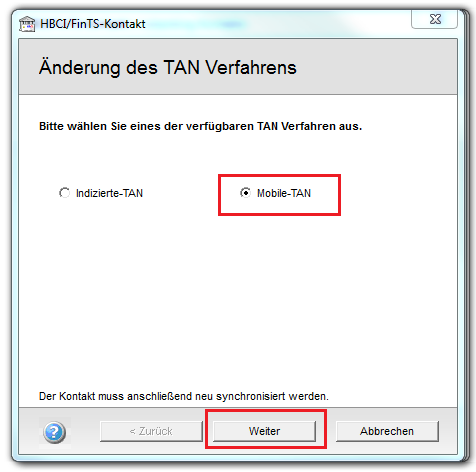
Markieren Sie nun die Auswahl für das mobileTAN-Verfahren (dies kann z.B. auch smsTAN lauten).
Bestätigen Sie Ihre Auswahl mit der Schaltfläche "Weiter".
Bestätigen Sie Ihre PIN mit der Schaltfläche "Weiter".
Ist dieser abgeschlossen, bestätigen Sie dies mit der Schaltfläche "Weiter".
Zusammenfassung
Es wird nun eine Zusammenfassung des Bankkontakts angezeigt.